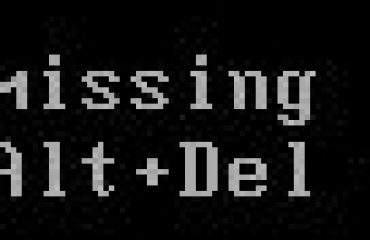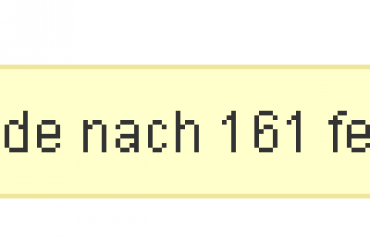Dateisystem mit sshfs mounten
Häufig kommt man in die Verlegenheit auf einen entfernten Rechner/Server Daten zu speichern oder von diesem abzuziehen. Das geht ganz einfach. Wir mounten uns das Dateisystem des entfernten Rechners einfach mit sshfs.
Dazu müssen wir zuerst sshfs installieren.
sudo yum install sshfs
Wir brauchen nun ein Verzeichnis für den Mount. Das legen wir unter /media an, damit wir eine klare Struktur haben und gewähren unserem Benutzer die entsprechenden Rechte:
sudo mkdir /media/ sudo chown /media/
Nun sind wir fast startklar, nur unser Benutzer muss noch Gruppenmitglied von fuse werden:
sudo adduser fuse
Nun können wir sshfs nutzen. In diesem Beispiel mounten wir von einem Remote-Server das Verzeichnis /daten in unser /media/
sshfs remote-server.ch:/daten /media/
Das war es schon, ihr könnt nun wie gewohnt in das Verzeichnis wechseln und befindet euch auf dem Server. Anstelle von remove-server.ch tragt ihr den entsprechenden dns Namen des Servers ein, oder nutzt einfach dessen IP Adresse.
Wollt ihr das Verzeichnis auswerfen dann einfach folgenden Befehl absetzen:
fusermount -u /media/